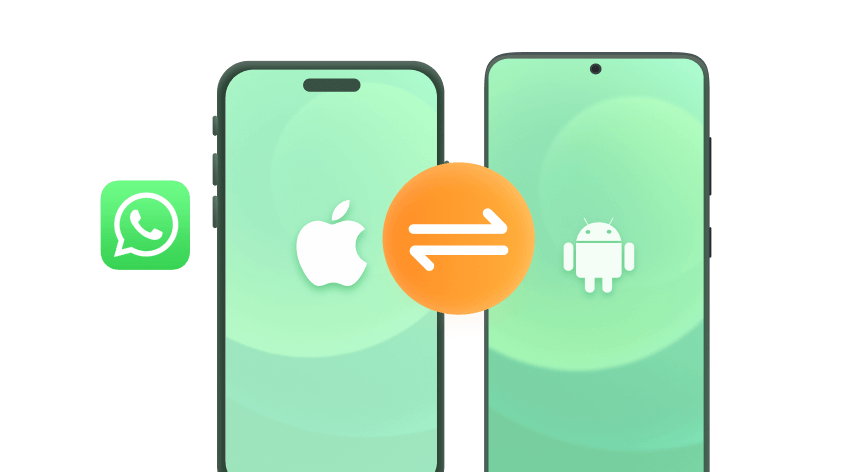In Anbetracht des Risikos eines versehentlichen Verlusts von Handydaten exportieren viele WhatsApp-Nutzer WhatsApp, insbesondere den WhatsApp-Chat in Excel. Erstens, um WhatsApp zu sichern, und zweitens, um den WhatsApp-Chat jederzeit und überall überprüfen zu können.
Aber wissen Sie, wie man WhatsApp-Chat in Excel exportiert? Kein Problem! In diesem Tutorial zeigen wir Ihnen die 2 schnellsten Wege, um WhatsApp-Chats nach Excel zu exportieren! In nur 1 Minute können Sie alle Ihre WhatsApp-Chats exportieren! Fangen wir an!
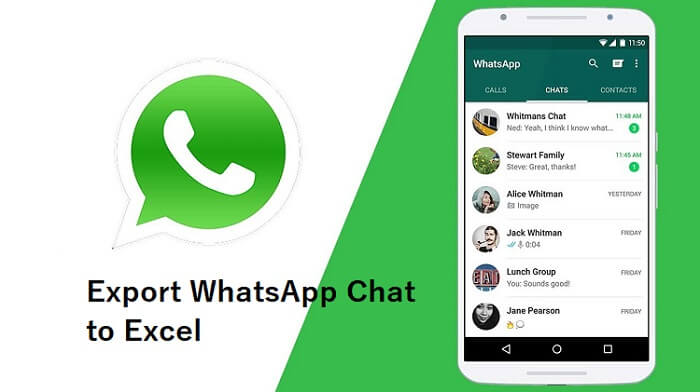
Teil 1: Wie exportiere ich WhatsApp Chat in Excel?
Weg 1. WhatsApp-Chat mit E-Mail nach Excel exportieren
Die integrierte WhatsApp-Chat-Exportoption ist per E-Mail. Diese Methode ist einfach, allerdings ist die Größe für jeden Export begrenzt. Im Folgenden finden Sie die 2 Phasen des Exports von WhatsApp-Nachrichten nach Excel.
Schritt 1: WhatsApp-Chat als E-Mail exportieren
Der erste Schritt besteht darin, den Chat von Ihrem mobilen WhatsApp in eine E-Mail zu exportieren. Dies ist sowohl auf dem iPhone als auch auf Android möglich, indem Sie die folgenden Schritte ausführen:
Schritt 1. Öffnen Sie WhatsApp und wählen Sie den Chat aus, den Sie exportieren möchten.
Schritt 2. Exportieren Sie den Chat:
Auf Android tippen Sie auf die 3 Punkte in der oberen rechten Ecke des Bildschirms und wählen Sie Mehr > Chat exportieren.
Auf dem iPhone tippen Sie auf den Kontaktnamen und wählen Chat exportieren aus den Optionen.
Schritt 3. Wählen Sie aus, ob Sie Mediendateien anhängen möchten oder nicht. Es wird empfohlen, keine Mediendateien anzuhängen, da sie groß sind und nicht in das Excel-Format konvertiert werden können.
Schritt 4. Wählen Sie die E-Mail-App und geben Sie Ihre E-Mail-Adresse als Empfänger-E-Mail ein.
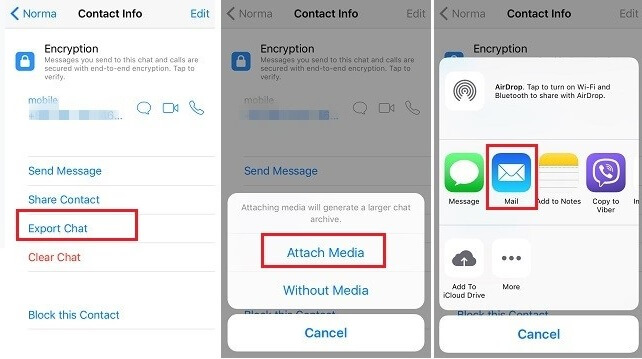
Schritt 2: Konvertieren des exportierten WhatsApp-Chats in Excel
Da der per E-Mail exportierte Chat im Textdateiformat vorliegt, müssen Sie den Prozess abschließen, indem Sie ihn in ein Excel-Format konvertieren, um ihn besser lesen zu können.
Schritt 1. Loggen Sie sich in die Mailbox auf Ihrem Computer ein und laden Sie die exportierte Chat-Datei herunter.
Schritt 2. Starten Sie Microsoft Excel und öffnen Sie ein neues Blatt. Klicken Sie auf die Registerkarte Daten am oberen Rand des Bildschirms und anschließend auf die Option Aus Text/CSV.
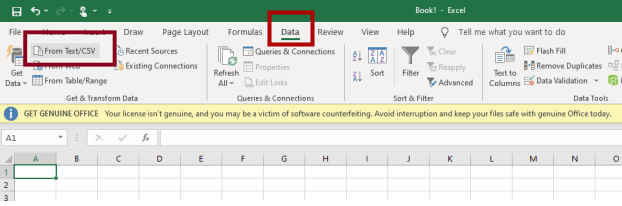
Schritt 3. Wählen Sie den exportierten Chat im Textformat und klicken Sie auf Importieren, um zu beginnen.
Schritt 4. Klicken Sie in dem angezeigten Fenster auf die Schaltfläche Laden am unteren Rand der Seite, und Ihr exportierter Chat wird ordentlich in dem Blatt angeordnet. Speichern Sie nun die Datei.
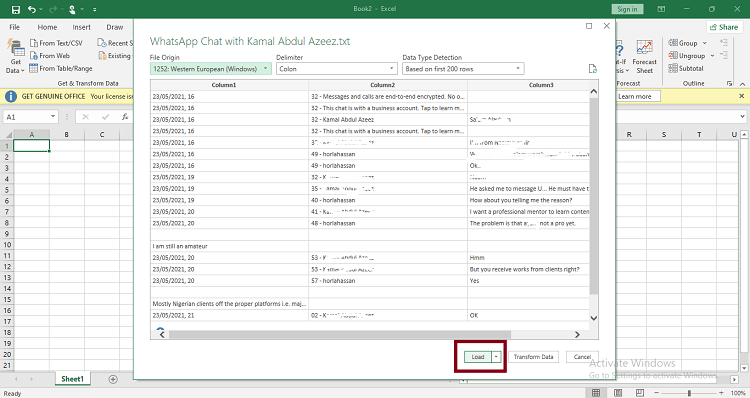

Sie können immer nur einen Chat auf einmal per E-Mail exportieren. Wenn Sie also mehrere Chats nach Excel exportieren möchten, müssen Sie die obigen Schritte immer wieder wiederholen.
Sie können mit der E-Mail-Methode nicht mehr als 40000 WhatsApp-Nachrichten auf einmal exportieren.
Weg 2. WhatsApp-Chat mit WhatsMover in Excel exportieren
Wenn es um WhatsApp-Verwaltungsaufgaben wie den einfachen Export von Chats und die sichere Datensicherung geht, gibt es kaum eine Option, die mit der Einfachheit und Praktikabilität von WhatsMover mithalten kann. Es handelt sich um ein umfassendes WhatsApp-Verwaltungstool, das einfach zu bedienen und 100 % sicher ist.
Mit WhatsMover können Sie WhatsApp-Chats ganz einfach und mit superschneller Geschwindigkeit nach Excel exportieren. Denken Sie daran, wie mühsam es ist, WhatsApp per E-Mail zu exportieren, aber diese Software hilft Ihnen, all diese Einschränkungen zu umgehen, ohne die Privatsphäre Ihrer WhatsApp-Daten zu verletzen!
WooTechy WhatsMover - Bestes Tool für den WhatsApp Export

5,000,000+
Herunterladen
Exportieren Sie alle WhatsApp Chats auf einmal, keine 40000 Nachrichten Grenze
Exportieren Sie alle WhatsApp-Datentypen, einschließlich Chats, Nachrichten, Kontakte, Bilder, Videos, Dateien und Emojis
Exportieren Sie in verschiedene Formate, darunter Excel, PDF, HTML und CSV, um die Daten auf PC und Mobiltelefon zu betrachten
Neben dem WhatsApp-Export können Sie auch WhatsApp-Daten auf iPhone und Android übertragen, sichern und wiederherstellen
Mehrsprachige Unterstützung, einschließlich Englisch, Deutsch, Französisch, Spanisch, Italienisch, Chinesisch, Japanisch und mehr
Leicht zu bedienen, einfache Schritte, keine technischen Kenntnisse erforderlich
Kostenloses Laden
Sicherer Laden
Wie exportiere ich WhatsApp-Chats mit WhatsMover in Excel?
Schritt 1. Laden Sie WhatsMover herunter, installieren Sie es und starten Sie es auf dem Computer. Wählen Sie "WhatsApp auf Geräten sichern" und klicken Sie auf "Sichern", um Ihren WhatsApp-Chat zu sichern.
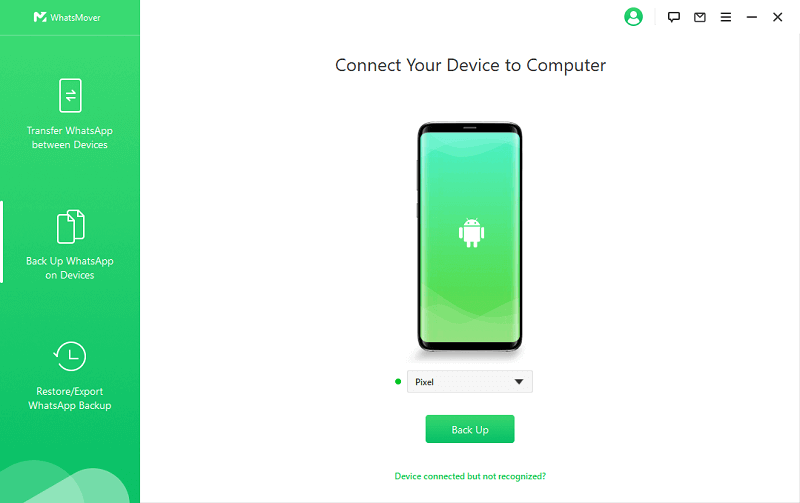
Schritt 2. Wählen Sie die Option Wiederherstellen/Exportieren der WhatsApp-Sicherung, um in den Exportmodus zu wechseln. Wählen Sie das soeben erstellte Backup aus und klicken Sie auf Auf Computer exportieren.
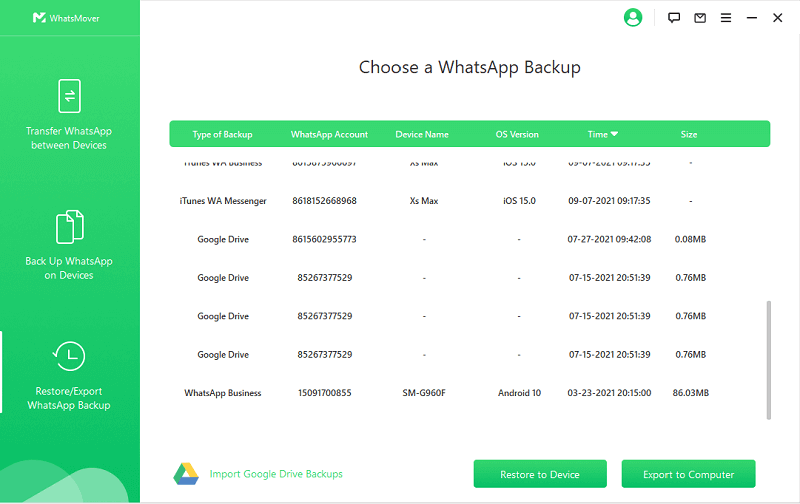
Schritt 3. Wählen Sie die zu exportierenden WhatsApp-Chats aus. Wählen Sie dann den Export-Speicherort und speichern Sie sie im XLS-Format, das für Excel geeignet ist, und klicken Sie auf Exportieren.
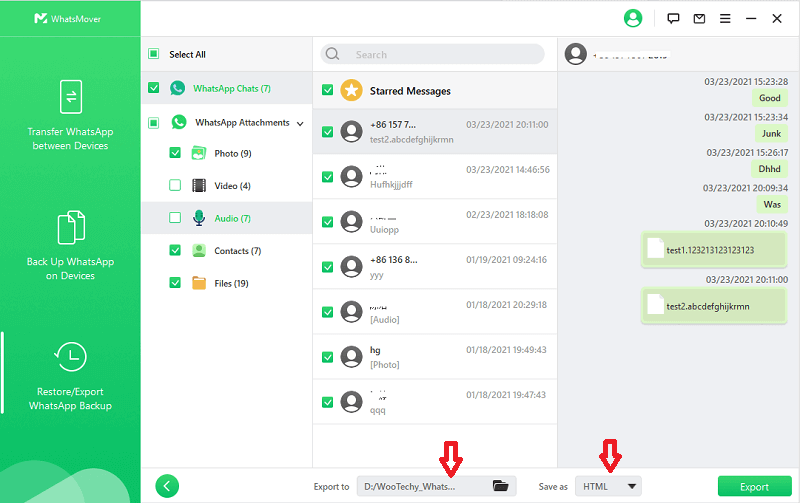
Schritt 4. Sobald der Export abgeschlossen ist, klicken Sie auf Fertig. Ihre WhatsApp-Chats wurden erfolgreich exportiert!
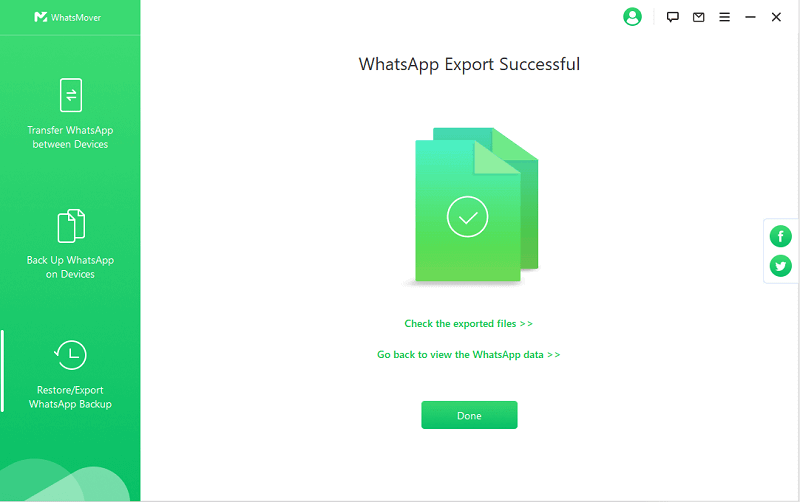
Jetzt haben Sie Ihre WhatsApp-Chats auf Ihrem Computer gespeichert und können sie direkt in Excel öffnen, ohne weitere Einstellungen vornehmen zu müssen!
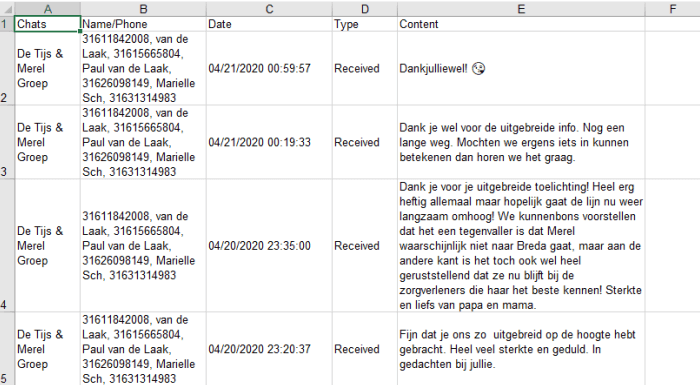
Kostenloses Laden
Sicherer Laden
Teil 2: FAQs zum WhatsApp-Export
Q1. Kann ich mehr als 40.000 WhatsApp-Nachrichten auf einmal exportieren?
Nein, offiziell funktioniert das nicht. Das liegt daran, dass die E-Mail, die die offizielle In-App-Exportoption ist, nur maximal 10000 Nachrichten mit Mediendateien und 40000 Nachrichten ohne Mediendateien auf einmal exportieren kann.
Sie können dies jedoch mit WhatsMover tun. Es kann WhatsApp-Chats ohne die 40000-Nachrichten-Grenze exportieren und unabhängig davon, ob Sie Mediendateien haben oder nicht.
Q2. Wie exportiere ich den gesamten WhatsApp-Chat als PDF?
Eine knifflige Methode ist, einen Screenshot des gesamten Chat-Protokolls zu machen und das Bild dann in eine PDF-Datei zu konvertieren. Aber diese Methode ist nicht ganz praktikabel, wenn Sie längere Unterhaltungen zu exportieren haben.
Glücklicherweise kann WhatsMover auch WhatsApp-Chats in PDF exportieren, und der Prozess ist überhaupt nicht kompliziert, fast genauso wie das Exportieren von WhatsApp-Chats in Excel in Methode 2 oben. Der einzige Unterschied besteht darin, dass Sie im letzten Schritt "Speichern unter" das PDF-Format statt des XLS-Formats wählen.
Fazit
Nun, dies sind die 2 besten Möglichkeiten, um WhatsApp-Chat nach Excel zu exportieren. Wenn Sie WhatsApp-Chats auf die einfachste und schnellste Weise exportieren möchten, dann ist WhatsMover zweifellos die erste Empfehlung!
Als leistungsfähiges und benutzerfreundliches WhatsApp-Exporttool löst WhatsMover die Einschränkungen beim Exportieren von WhatsApp-Chats per E-Mail und die Schwierigkeiten beim gleichzeitigen Exportieren mehrerer WhatsApp-Nachrichten und ermöglicht Ihnen den mühelosen Export aller Ihrer WhatsApp-Daten, einschließlich WhatsApp-Chats, Nachrichten, Kontakte, Videos und sogar Emojis! Testen Sie es noch heute kostenlos!
Kostenloses Laden
Sicherer Laden